在组织多人远程会议、企业线上沟通或在线教学时,选用合适的远程协作工具极为关键。本文将介绍如何高效地开展在线多人群体会议,并提供实用技巧,助力提升交流效率与团队协作水平。
1、 本文以云端应用Zoho Showtime为例,展示无需安装软件、无需登录账户即可快速启动远程会议的操作流程。
2、 首先打开 Zoho 官方网站,在邮箱与协同办公区域找到远程演示功能,进入 Showtime 页面。页面下拉后点击“访问 Zoho Showtime”,完成简易注册步骤,即可享受15天免费试用服务。

3、 在会议选项中可创建新会议;通过库功能可以上传或新建演示文档,并支持添加投票互动。


4、 点击“创建会议”后,可根据实际需求选择会议形式,填写相关信息并设定时间。若勾选“注册会议”,参会人员需提交姓名和电子邮箱才能加入;反之则允许匿名进入。


5、 创建会议时,先输入会议说明并确认创建。进入会议管理界面后,可进一步配置详细信息,如上传讲义资料至会议详情页。通过人员、注册及设置等模块,可灵活管理参会条件。如需收费会议,可在价格设置中开启付费模式。

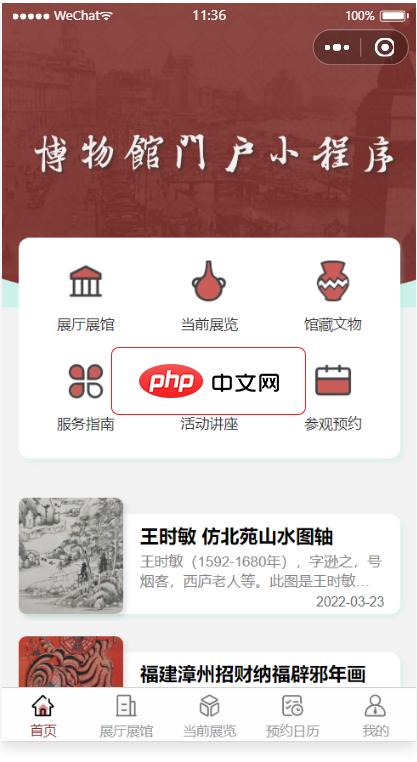
WeMuseum博物馆微门户小程序主要功能包括展厅展馆、当前展览、馆藏文物、服务指南、活动讲座预约、参观预约等。具有“即开即用,用完即走”特点的微信小程序,创新了博物馆行业的服务方式,是传播博物馆服务和文化的便捷高效途径之一。微信小程序在博物馆中的应用,将会为博物馆文化的传播开辟出新渠道、新路径。我们的思路就是:轻量化前端,深度开发后台。
 0
0


6、 在“人员”菜单中,既可通过集成的CRM系统发送邀请,也可手动输入自定义邮箱地址进行通知。

7、 设置完毕后点击“开始”按钮,检查音频与视频设备是否正常运行。

8、 点击“继续”操作,待所有参与者连接稳定后,选择“开始广播”正式开启会议。左侧功能栏集成了会议所需的各项工具,便于实时操控。

9、 此时您已准备就绪,可立即启动您的在线会议或教学课程!

以上就是远程会议高效指南的详细内容,更多请关注php中文网其它相关文章!

每个人都需要一台速度更快、更稳定的 PC。随着时间的推移,垃圾文件、旧注册表数据和不必要的后台进程会占用资源并降低性能。幸运的是,许多工具可以让 Windows 保持平稳运行。

Copyright 2014-2025 https://www.php.cn/ All Rights Reserved | php.cn | 湘ICP备2023035733号